目次
あなたのような読者は、MUOをサポートするために役立ちます。当サイトのリンクを使って購入された場合、アフィリエイト報酬が発生する場合があります。続きを読む
Googleドキュメントは、ドキュメントの作成と編集のためのほぼ定番です。メールアドレスがあれば、誰とでもアクセスを共有できる強力なツールです。また、バージョン履歴を自動作成するため、あなたや共同作業者がドキュメントに加えたすべての変更は、ファイルが永久に削除されるまで表示されたままです。
コラボレーションは素晴らしいことですが、Google ドキュメント'の所有権を別の人に譲渡したい場合はどうすればよいのでしょうか?Googleドキュメント'の所有権を譲渡するのは簡単ですが、考慮すべきいくつかの手順があります。
以下、所有権移転の手続きと注意点について説明します。
Google ドキュメントでドキュメントの所有権を譲渡する
ドキュメントをめぐる共同作業の状況が変化し、他の誰かを所有者にする必要が生じることがあります。共同作業を行う際には、自分の管理下にあるすべてのユーザー権限を把握しておく必要があります。Google Docsはウェブアプリとして提供されているため、以下で説明する方法はWindowsとmacOSの両方で動作します。
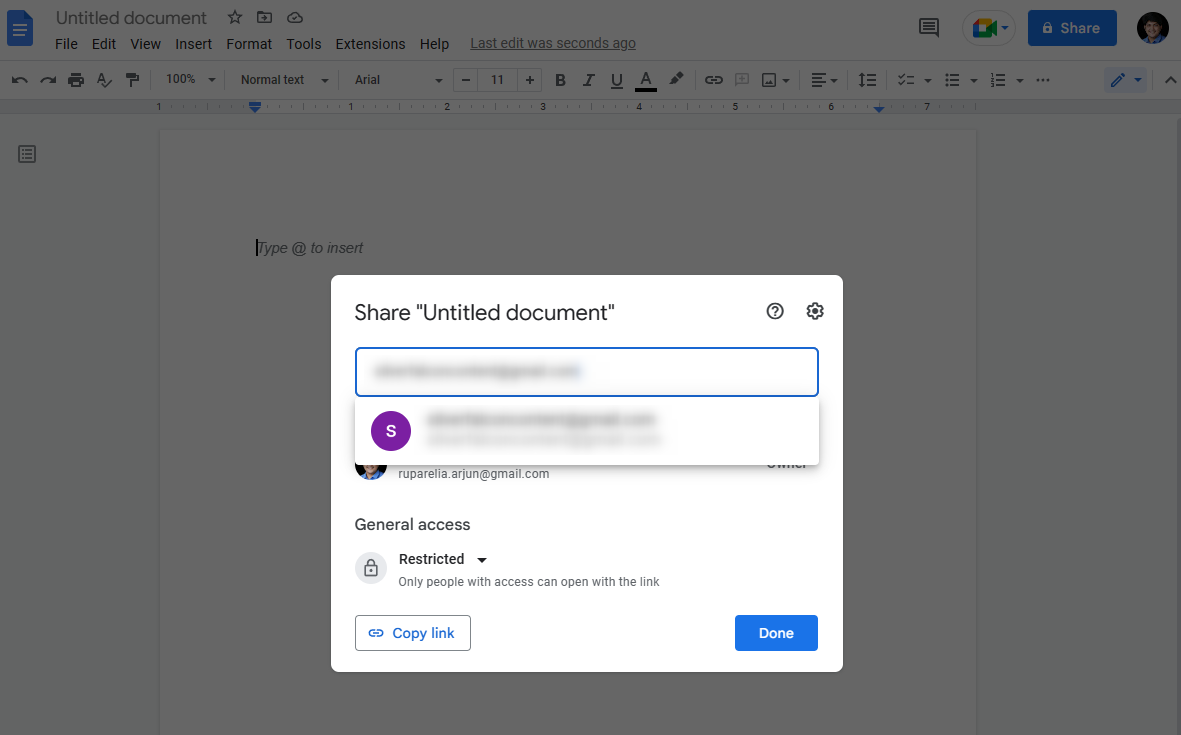
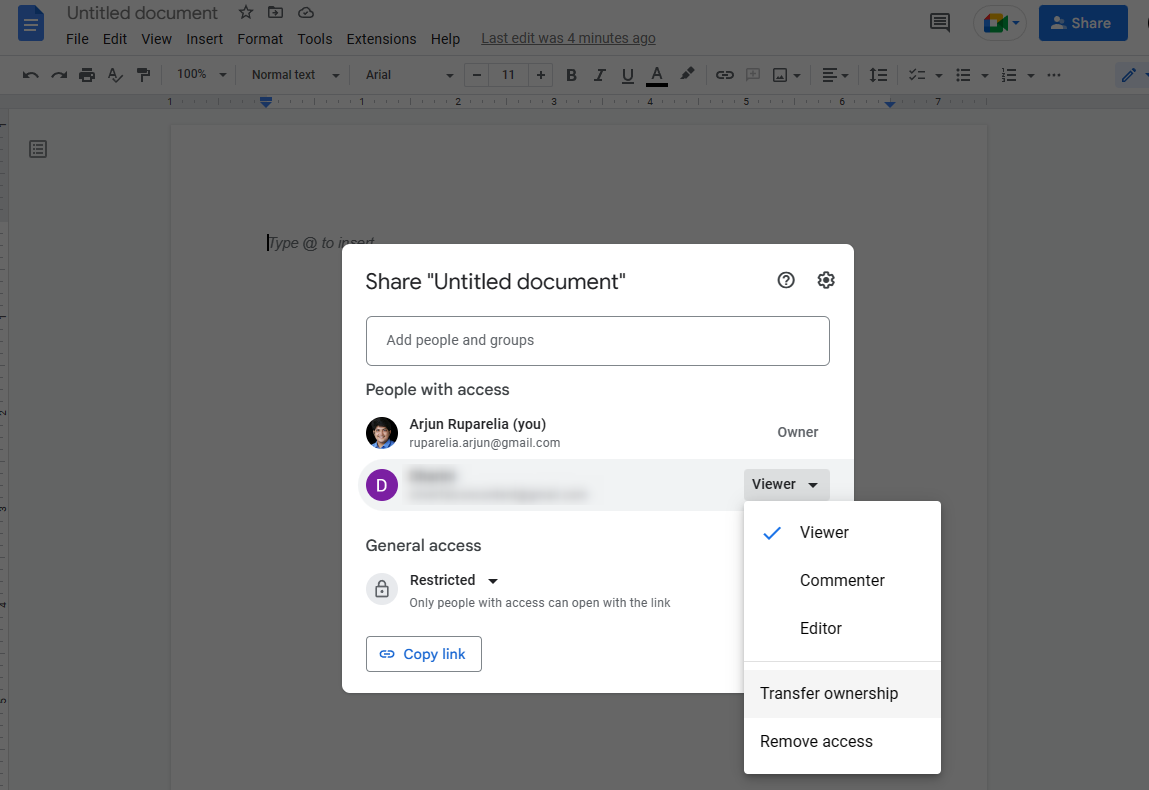
Google ドライブのドキュメントの所有権を譲渡する
複数のファイルの所有権を一度に移したい場合は、同じフォルダにあるファイルであれば、Google ドライブを使用することができます。
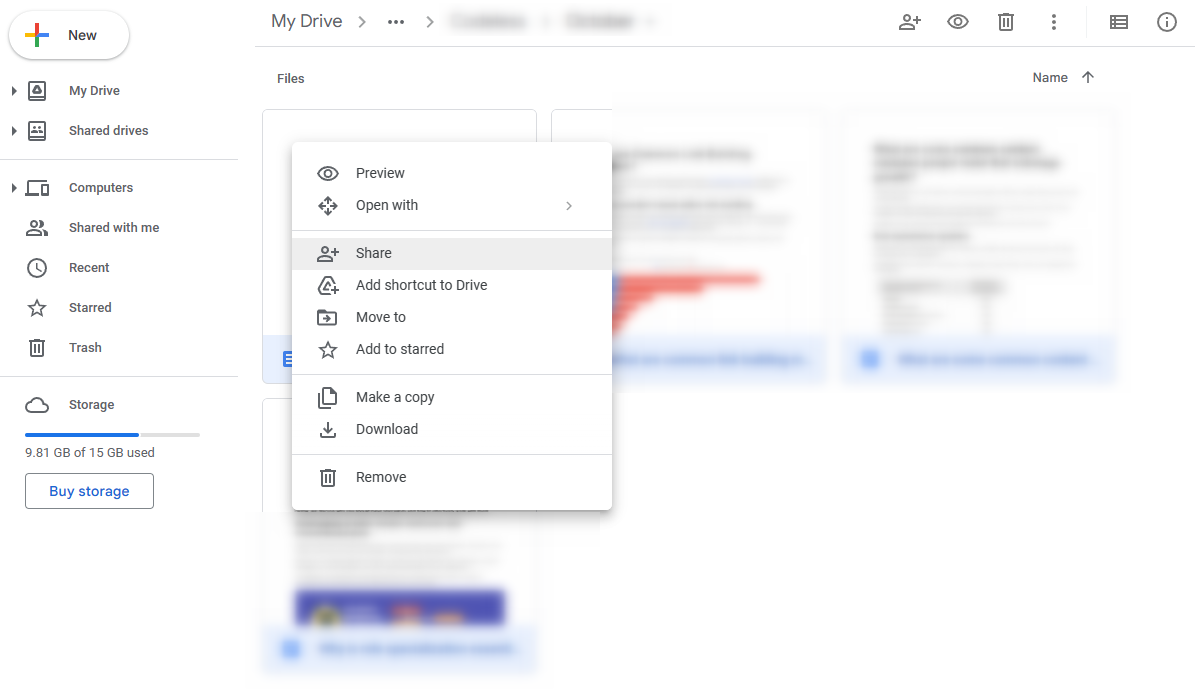
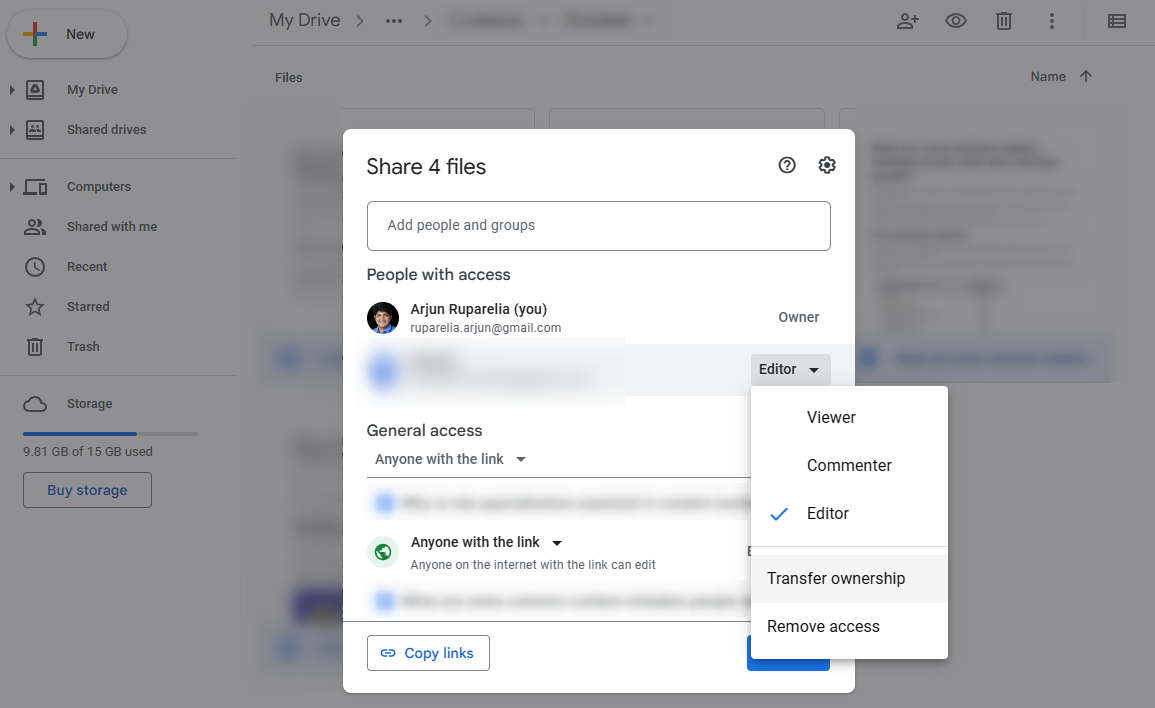
これらのテクニックは、Googleシートやスライドなど、他のGoogle Suiteアプリでも使えます。
この時点では、あなたはまだその文書の所有者です。しかし、次のセクションで説明するように、新しい所有者が所有権を受け入れるのを待たないと、所有権は移転しません。
ドキュメントの所有権を譲渡する際の3つの鉄則
ここでは、いくつかの注意点をご紹介します。
1.新しい所有者が所有権を承認する必要があります
他の人を所有者として追加すると、新しい所有者には承認を求める通知が電子メールで送られます。新しい所有者がドキュメントを承認した場合にのみ、所有権が移行されます。
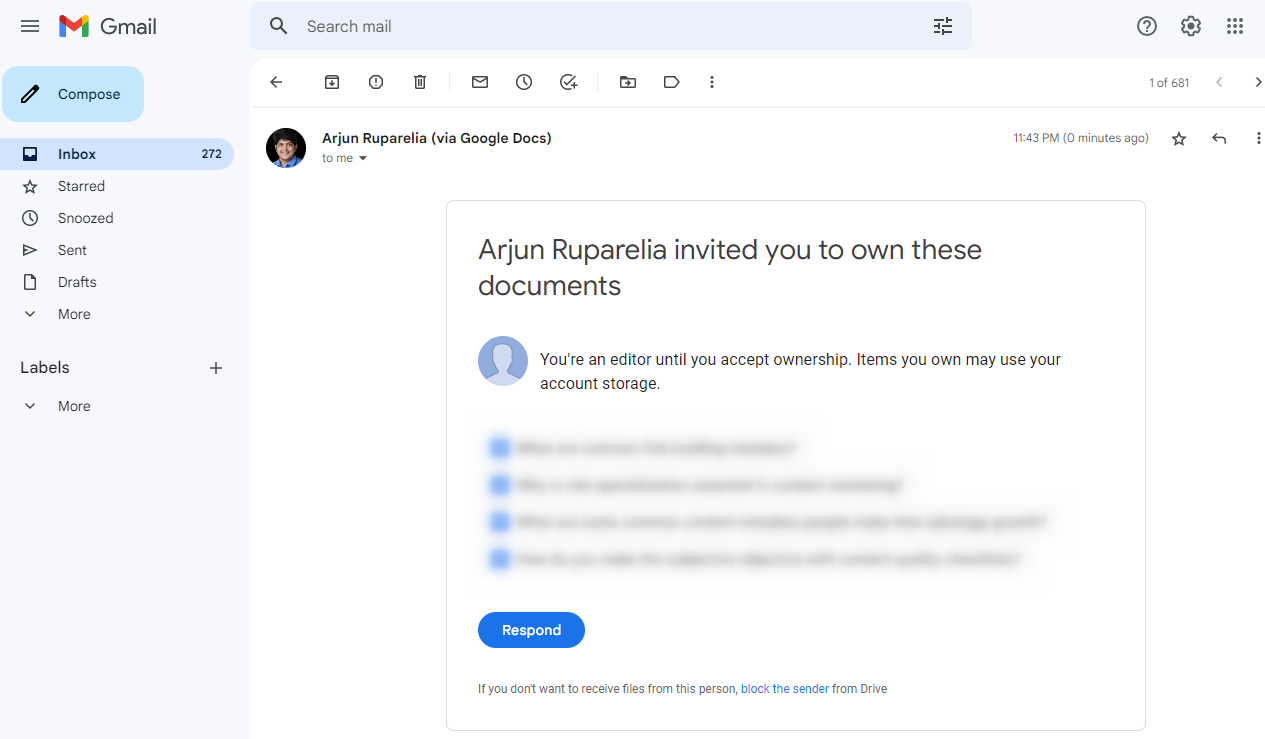
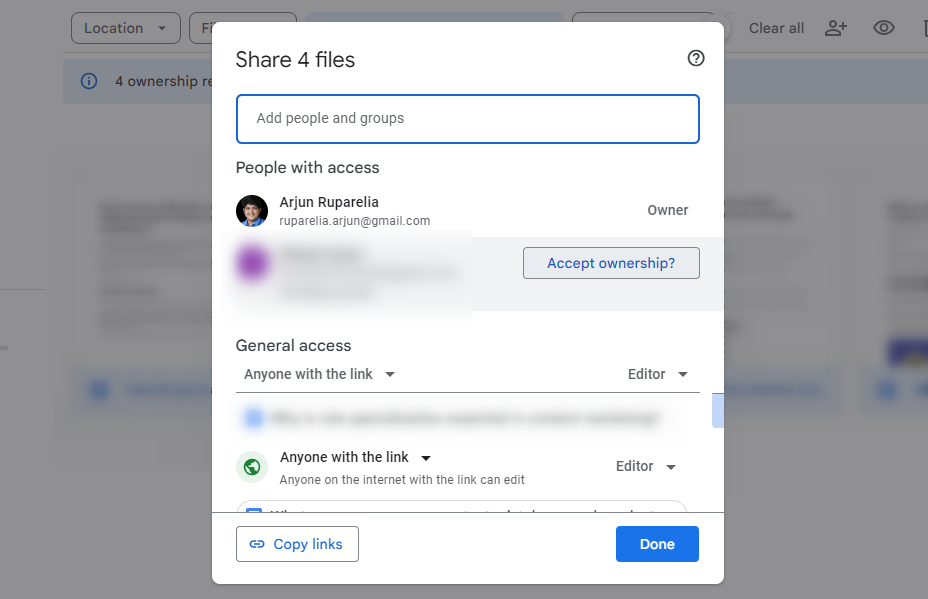
2.携帯電話を使ってGoogleドキュメントの所有権を移せますか?
いいえ。携帯電話でGoogleドキュメントを使用しても、所有権を譲渡するオプションがないため、ドキュメントの所有権を譲渡することはできません。そのため、Googleドキュメントで所有権を譲渡するには、コンピュータを使用する必要があります。
3.ファイルの所有権は、現在の所有者と同じ組織内の別のユーザーにのみ移行することができます。
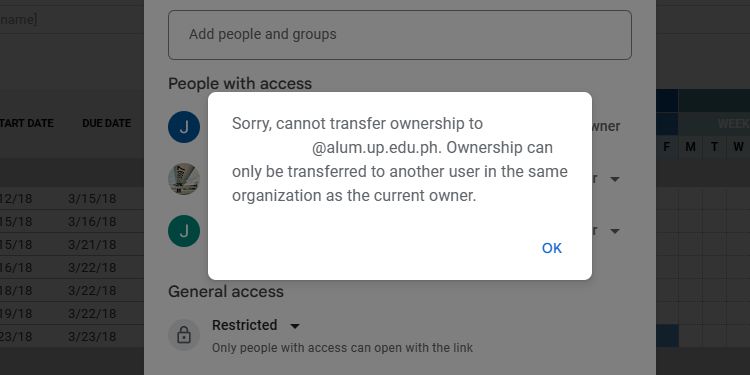
組織に属している場合、ファイルの所有権は同じ組織内の他のユーザーにしか移せません。例えば、あなたのメールドメインが @gmail.com で、Google ドキュメントの所有権を別のドメインの別の組織のメンバーに移譲するとします。この場合、エラーメッセージが表示され、これを実行することができません。
Googleドキュメントの所有権を管理する
これで、Google ドキュメントの所有権をより効果的に管理できるようになりました。新しい所有者が所有権を受け入れると、あなたは編集者に格下げされます。また、新しい所有者はあなたをドキュメントから削除することができ、これはあなたがアクセスできなくなることを意味します。
ドキュメントの所有権を管理するだけでなく、アドオンを使ってビジネス用のGoogleドキュメントを使用することで、物事をより速く処理することができます。








